Tumpukan LAMP adalah salah satu tumpukan pengembangan paling populer dan terkemuka di kalangan pengembang. Itu singkatan dari Linux Apache MySQL/MariaDB dan PHP. Apache adalah server web gratis dan open-source dan sangat populer. MySQL/MariaDB adalah sistem manajemen basis data relasional sumber terbuka dan PHP adalah bahasa skrip sisi server.
Dalam panduan ini, kami memandu Anda melalui proses menginstal LAMP di Debian 11. Lihat cara menginstal LAMP di Rocky Linux 8 dan CentOS 8.
Yang Anda butuhkan
Sebelum memulai, pastikan terlebih dahulu Anda memiliki prasyarat berikut:
- Instance dari server Debian 11 terinstal.
- Pengguna sudo yang dikonfigurasi di server
Sekarang mari kita instal tumpukan LAMP yang populer di Debian Bulleye.
Langkah 1:Perbarui daftar paket Debian 11
Sangat penting untuk selalu memulai dengan memperbarui indeks paket untuk memulai dengan yang bersih. Di terminal Anda, jalankan perintah:
$ sudo apt update -y
Ini akan memakan waktu hanya beberapa detik, dan setelah selesai, lanjutkan ke langkah berikutnya.
Langkah 2:Instal server web Apache
Langkah selanjutnya adalah menginstal server web Apache yang populer. Dan untuk melakukan ini, jalankan:
$ sudo apt install apache2 -y

Ini menginstal Apache bersama paket, pustaka, dan dependensi tambahan lainnya. Secara default, Apache memulai otomatis dan Anda dapat mengonfirmasi ini dengan memeriksa statusnya.
$ sudo systemctl status apache2
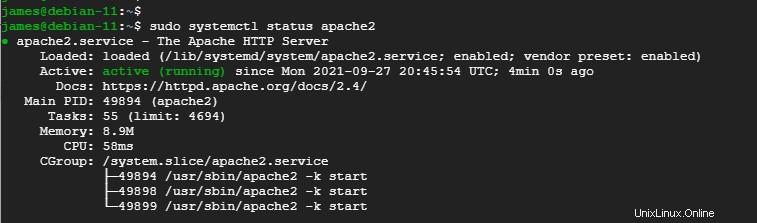
Jika, karena alasan apa pun, Apache tidak berjalan, mulai layanan dengan menjalankan perintah:
$ sudo systemctl start apache2
Selain itu, pertimbangkan untuk mengaktifkan Apache untuk memulai setelah reboot atau setiap kali sistem dihidupkan sebagai berikut:
$ sudo systemctl enable apache2
Di browser web, kunjungi alamat IP atau nama domain server Anda untuk memverifikasi bahwa server web memang dapat diakses.
http://server-ip
Anda harus mendapatkan halaman selamat datang server web Apache.
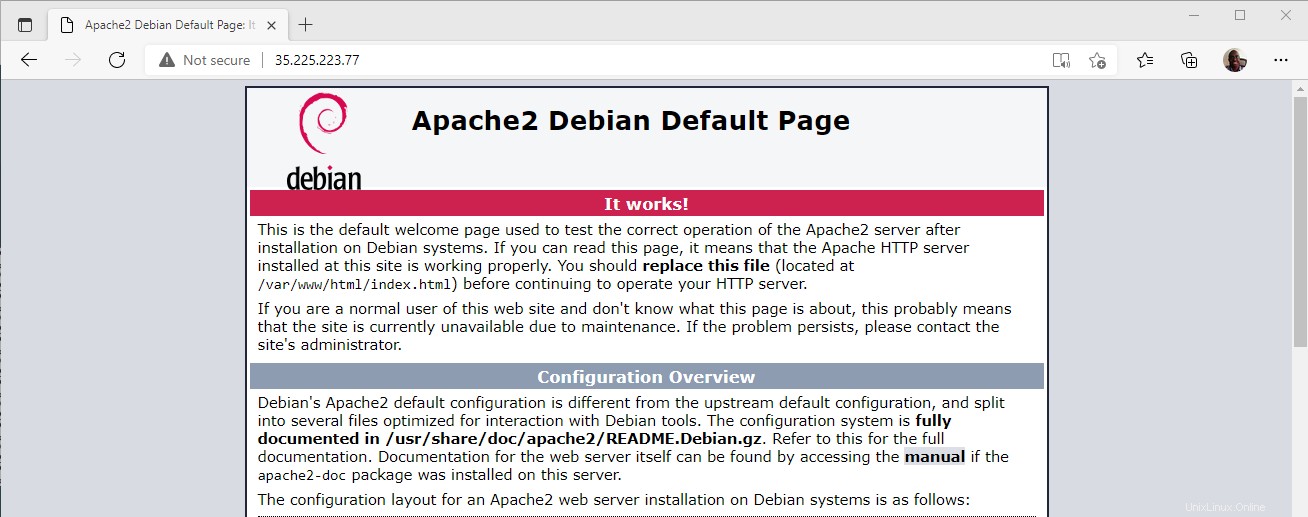
Itu adalah konfirmasi bahwa Apache berhasil diinstal.
Langkah 3:Instal server database MariaDB
MariaDB adalah sistem manajemen basis data relasional sumber terbuka ( RDBMS ) yang bercabang dari MySQL. Lebih tangguh, lebih aman, dan menyediakan fitur tambahan seperti kluster Galera, dan mesin penyimpanan keren seperti InnoDB
Untuk menginstal server MariaDB, cukup jalankan perintah:
$ sudo apt install mariadb-server -y
Seperti Apache, MariaDB dimulai secara otomatis. Anda dapat memverifikasi status berjalan seperti yang ditunjukkan.
$ sudo systemctl status mariadb

Jika MariaDB tidak berjalan, pertimbangkan untuk memulainya.
$ sudo systemctl start mariadb
Kemudian aktifkan layanan untuk memulai saat boot.
$ sudo systemctl enable mariadb
Sama pentingnya adalah keamanan server database. Pengaturan default yang dikirimkan MariaDB lemah dan peretas dapat mengeksploitasinya untuk menembus database.
Jadi, untuk mengeraskan MariaDB, jalankan perintah:
$ sudo mysql_secure_installation
Ini akan memunculkan beberapa petunjuk yang akan memandu Anda dalam mengeraskan server Anda. Mulailah dengan menyetel kata sandi root
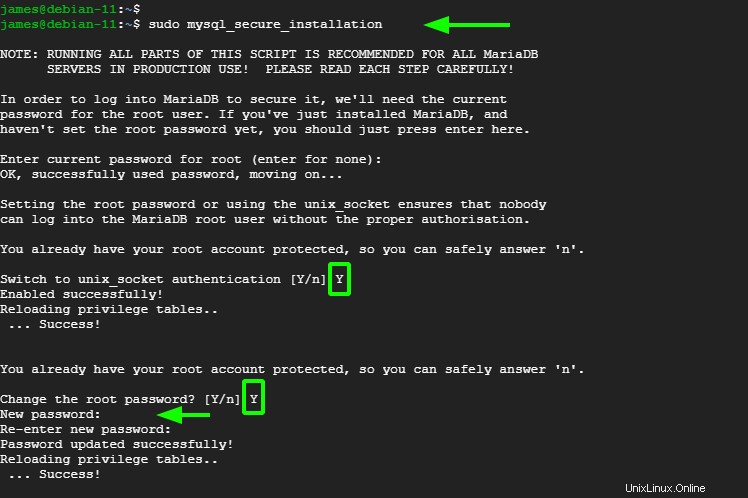
Kemudian ketik 'Y' untuk petunjuk selanjutnya untuk mengonfigurasi server database ke pengaturan keamanan yang paling direkomendasikan.
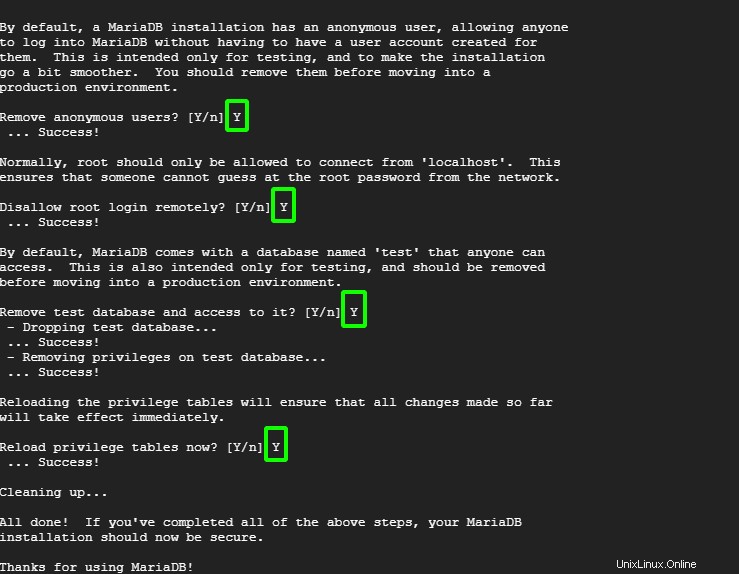
Untuk login jalankan perintah
$ sudo mysql -u root -p
Ketik kata sandi root dan tekan ENTER. Untuk database yang ada jalankan perintah:
SHOW DATABASES;
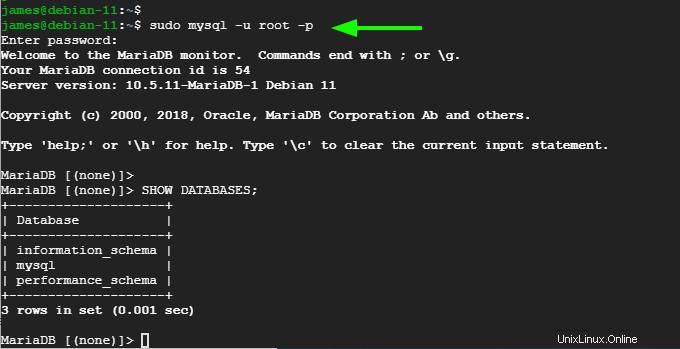
Untuk mengonfirmasi versi MariaDB, jalankan:
SELECT VERSION();
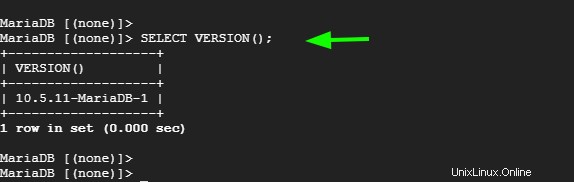
Untuk keluar dari server database, jalankan perintah:
EXIT;
Langkah 3:Instal bahasa skrip PHP
Terakhir, kita akan menginstal PHP, yang merupakan bahasa skrip sisi server yang digunakan untuk mendukung pengembangan halaman web dinamis. Secara default, PHP 7.4 di-host di repositori Debian 11. Oleh karena itu, kami akan menginstal PHP dan beberapa modul PHP tambahan menggunakan pengelola paket APT sebagai berikut:
$ sudo apt install php libapache2-mod-php php-zip php-mbstring php-cli php-common php-curl
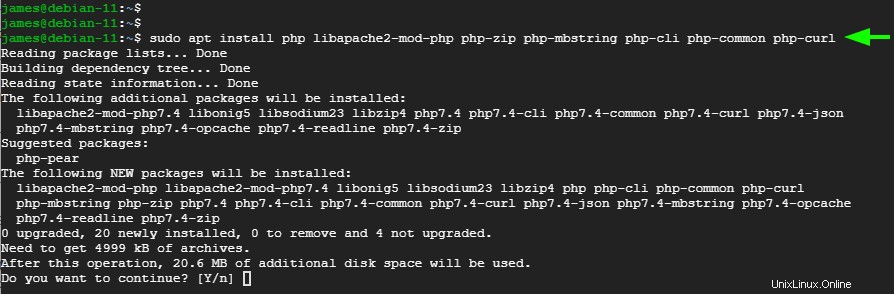
Anda dapat mengonfirmasi apakah PHP diinstal menggunakan perintah:
$ php -v
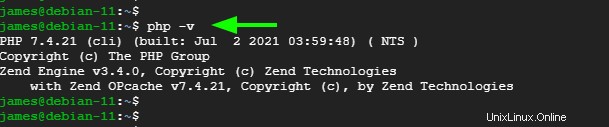
Selain itu, Anda dapat memverifikasi ini dari browser web dengan membuat contoh file PHP di folder root dokumen
$ sudo nano /var/www/html/info.php
Rekatkan baris berikut
<?php phpinfo(); ?>
Simpan file dan telusuri URL yang ditampilkan
http://server-ip/info.php
Anda harus menampilkan halaman PHP seperti yang ditunjukkan.
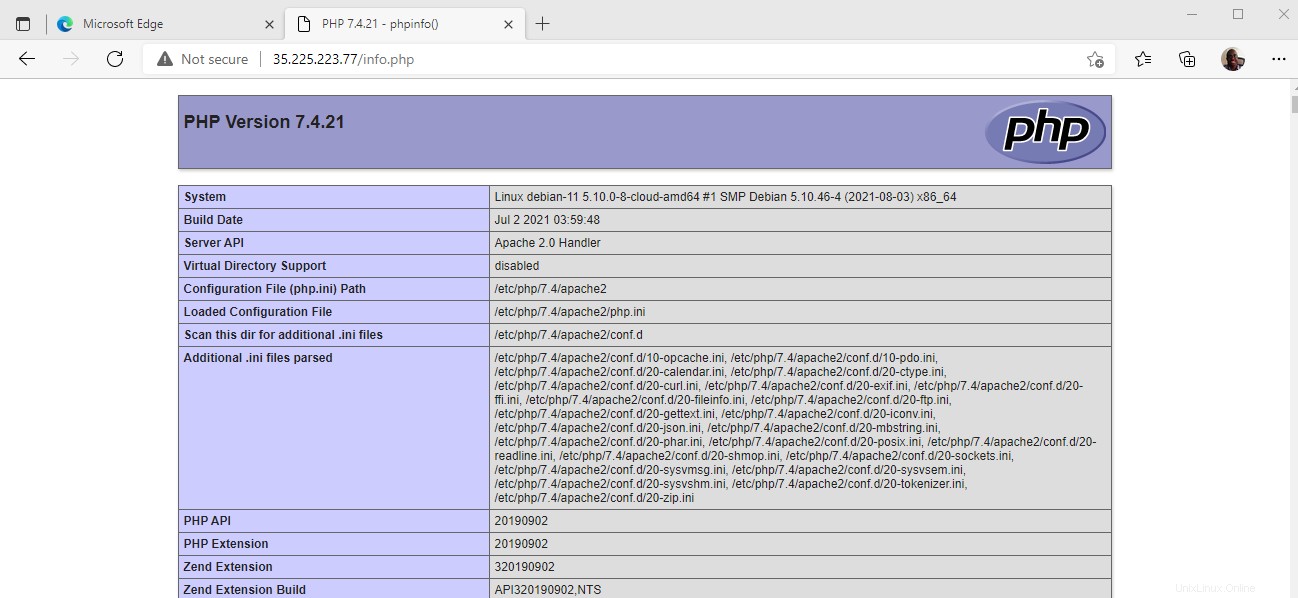
Kesimpulan
Selamat sudah sampai sejauh ini. Dalam panduan ini, kami mendemonstrasikan prosedur langkah demi langkah tentang bagaimana Anda dapat menginstal tumpukan LAMP di server Debian 11 Bullseye. Dari sini, Anda dapat mulai mengembangkan dan menguji aplikasi web Anda menggunakan tumpukan LAMP.